Lisage failiräsi kontekstimenüü Windows 10-s
sisse meie eelmine artikkel, nägime, kuidas arvutada faili räsiväärtusi ilma kolmanda osapoole tööriistu kasutamata. Spetsiaalne cmdlet "Get-FileHash" võimaldab arvutada antud faili SHA1, SHA256, SHA384, SHA512, MACTripleDES, MD5 ja RIPEMD160 räsiväärtusi. Siit saate teada, kuidas see Windows 10 kontekstimenüüsse integreerida.
Reklaam
Saate lisada failiräsi arvutamise käsud Windows 10 File Exploreri kontekstimenüüsse. Nii saate valitud failide jaoks räsiväärtuse otse ühe klõpsuga.
See näeb välja järgmiselt:

To lisage Windows 10 kontekstimenüüsse File Hash, tehke järgmist.
Rakendage allpool loetletud registri näpunäidet. Kleepige selle sisu Notepadi ja salvestage *.reg-failina.
Windowsi registriredaktori versioon 5.00. [HKEY_CLASSES_ROOT\*\shell\GetFileHash] "MUIVerb"="Räsi" "SubCommands"="" [HKEY_CLASSES_ROOT\*\shell\GetFileHash\shell\01SHA1] "MUIVerb"="SHA1" [HKEY_CLASSES_ROOT\*\shell\GetFileHash\shell\01SHA1\command] @="powershell.exe -noexit get-filehash -literalpath '%1' -algoritm SHA1 | formaadiloend" [HKEY_CLASSES_ROOT\*\shell\GetFileHash\shell\02SHA256] "MUIVerb"="SHA256" [HKEY_CLASSES_ROOT\*\shell\GetFileHash\shell\02SHA256\command] @="powershell.exe -noexit get -literalpath '%1' -algoritm SHA256 | format-list" [HKEY_CLASSES_ROOT\*\shell\GetFileHash\shell\03SHA384] "MUIVerb"="SHA384" [HKEY_CLASSES_ROOT\*\shell\GetFileHash\shell\03SHA384\command] @="powershell.exe -noexit get-filehash -literalpath '%1' -algoritm SHA384 | vormindamisloend" [HKEY_CLASSES_ROOT\*\shell\GetFileHash\shell\04SHA512] "MUIVerb"="SHA512" [HKEY_CLASSES_ROOT\*\shell\GetFileHash\shell\04SHA512\command] @="powershell.exe -noexit get -literalpath '%1' -algoritm SHA512 | format-list" [HKEY_CLASSES_ROOT\*\shell\GetFileHash\shell\05MACTripleDES] "MUIVerb"="MACTripleDES" [HKEY_CLASSES_ROOT\*\shell\GetFileHash\shell\05MACTripleDES\command] @="powershell.exe -noexit get-filehash -literalpath '%1' -algoritm MACTripleDES | form-list" [HKEY_CLASSES_ROOT\*\shell\GetFileHash\shell\06MD5] "MUIVerb"="MD5" [HKEY_CLASSES_ROOT\*\shell\GetFileHash\shell\06MD5\command] @="powershell.exe -noexit get-filehash -%literalpath 1' -algoritm MD5 | format-list" [HKEY_CLASSES_ROOT\*\shell\GetFileHash\shell\07RIPEMD160] "MUIVerb"="RIPEMD160" [HKEY_CLASSES_ROOT\*\shell\GetFileHash\shell\07RIPEMD160\command] @="powershell.exe -noexit get-filehash -literalpath '%1' -algoritm RIPEMD160 | formaadiloend"
Vajutage Notepadis klahvikombinatsiooni Ctrl + S või käivitage menüü Fail üksus Fail – Salvesta. See avab dialoogi Salvesta. Tippige või kopeerige ja kleepige seal nimi "Hash.reg" koos jutumärkidega.
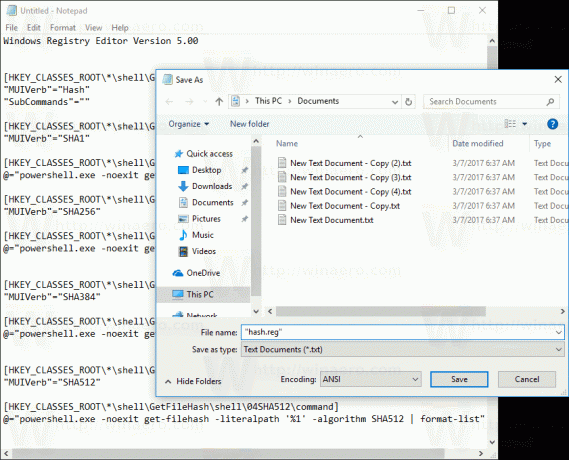
Topeltjutumärgid on olulised tagamaks, et fail saab laiendi "*.reg", mitte *.reg.txt. Saate faili salvestada mis tahes soovitud asukohta, näiteks võite selle panna oma töölaua kausta.
Topeltklõpsake loodud failil, kinnitage importimine ja oletegi valmis!

Ülaltoodud näpunäites hoiab Powershell.exe spetsiaalne käsurea argument -noexit PowerShelli akna avatuna pärast seda, kui Get-FileHash on oma töö lõpetanud. Nii saate hõlpsasti näha või kopeerida räsiväärtust cmdleti väljundist. Muud Powershell.exe käsurea argumendid on vaid eelmises artiklis kirjeldatud parameetrid.
Teie aja säästmiseks tegin kasutusvalmis registrifailid. Saate need alla laadida siit:
Laadige alla registrifailid
Tagasivõtmise näpunäide on kaasas.
Saate säästa oma aega ja kasutada selle asemel Winaero Tweakerit. Sellel on järgmine funktsioon:

Saate selle alla laadida siit: Laadige alla Winaero Tweaker.
See on kõik.



